Как отключить кортана
Содержание
2. Как удалить Cortana
Ну да, это невозможно остановить Cortana не делая некоторые манипуляции, внезапной остановки Cortana автоматически перезапускает приложение, и он очень быстро, почти не имеют он остановился через диспетчер задач это приходит прямо! Таким образом, чтобы окончательно удалить запуск Cortana: на панели задач:
- Щелкните правой кнопкой мыши и выберите пункт «Диспетчер задач» (или в качестве альтернативы можно использовать клавиши Ctrl + Shift + Esc)
- Нажмите «Подробнее» если вы не видите несколько вкладок: процесс, производительность приложений история, etc…
В процессе:
- Поиск после Cortana
- Щелкните правой кнопкой мыши на Cortana и выберите «Открыть папку»
Обычно одна из папок должны быть названы: Microsoft.Windows.Cortana_cw5n1h2txyewy если все совпадает, закройте окно. Вернуться к списку вашего процесса в диспетчере задач:
- Опять же с процессом Cortana re новый правой кнопкой мыши, но на этот раз, нажмите кнопку «Перейти к деталям»
- Выберите SearchUI.exe процесс
Оставьте окно открытым для более позднее и одновременно:
- Меню «Пуск»
- Все программы
- Система Windows
- Щелкните правой кнопкой мыши на «Командная строка» и нажмите кнопку «Запуск от имени администратора»
- Система Windows
- Все программы
- В командной строке введите «cd..» (без кавычек и не забывайте, 2 балла) и нажмите клавишу ВВОД
Если вы сделали хорошо, Новая линия должна быть C:/Windows
- Теперь введите «cd systemapps» (без кавычек) и нажмите кнопку записи и вы получите C:/Windows/SystemApps
- Выберите и скопируйте следующее:
РЕН Microsoft.Windows.Cortana_cw5n1h2txyewy Microsoft.Windows.Cortana_cw5n1h2txyewy.bak
- В окне командной строки нажмите правой кнопкой мыши, он будет автоматически вставить, что вы скопировали
/! Attention/!, не нажимайте клавишу Enter. Время имеет важное значение. Вернуться к ранее открыт с SearchUI.exe выбран Диспетчер задач. (Лучше поставить 2 окна, поэтому диспетчер задач и командной строки, один рядом с другим).
- Щелкните правой кнопкой мыши на SearchUi.exe и нажмите завершить задачу (или нажмите ваше касание Delete/Delete), подтвердите.
Сразу же после (у вас типа 1 или 2, сухой перед SearchUI.exe поднять), нажмите на окно командной строки и нажмите клавишу Enter напрямую. Если все прошло хорошо, он расскажет вам, C:/Windows/SystemApps проверить линию на уровне диспетчера задач: просто нажмите на вкладку «Процессы», чтобы обновить. Если все хорошо, Cortana ушел! Reamrques:
- Полная остановка Cortana заставляет вас терять использовать панель поиска в меню «Пуск» (тот, который был скрыт в методе, позволяет отключить Cortana без остановки процесса)
- Это вполне возможно активировать Cortana путем переименования только Microsoft.Windows.Cortana_cw5n1h2txyewy.bak файла путем удаления .bak
И я надеюсь, что вы не слишком много неприятностей, я попытался упростить до максимума.
Cortana – личный помощник на компьютерах с ОС Windows 10, который использует принципы искусственного интеллекта. Его добавили в последнюю сборку Windows 10 1607.
Умный ассистент позволяет быстро искать нужную информацию в интернете или на компьютере с помощью голосовых команд.
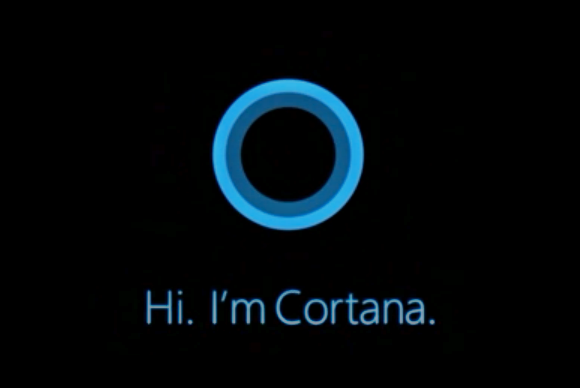
Обратная сторона медали – слежка. Кортана следит за пользователем, собирает данные и отправляет их в Microsoft. Естественно, многим это не нравится, и они пытаются найти способ удалить Кортану в Windows 10. На самом деле, удалить Cortana сложно, гораздо проще ее выключить.
Как выключить Cortana в Windows 10 Pro, Enterprise?
Чтобы выключить Кортану в Windows 10 просто введите в поле поиска gpedit.msc. Откроется редактор групповой политики. Перейдите к локальной политике компьютера> Конфигурация компьютера> Административные шаблоны> Компоненты Windows> Поиск. Дважды щелкните на Allow Cortana. При появлении окна политики нажмите Отключить. Все, вы выключили Кортану.
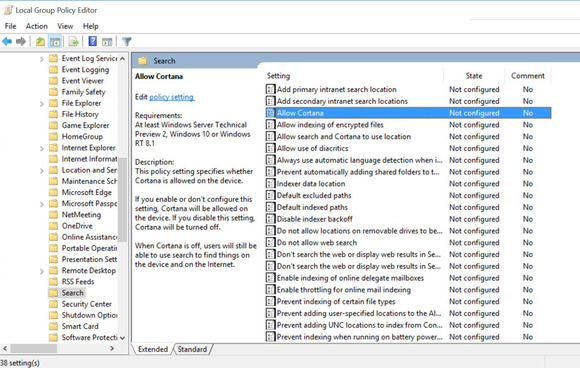
Выключение Cortana в Windows 10 Home
Если вы пользуетесь Windows 10 Home, вам необходимо внести изменения в реестр. Не стоит это делать, если у вас нет опыта редактирования реестра. Кроме того, следует создать точку восстановления, чтобы восстановить ОС в случае ошибки.
В поле поиска введите команду regedit, чтобы открыть редактор реестра. Перейдите в HKEY_LOCAL_MACHINE\SOFTWARE\Policies\Microsoft\Windows\Windows Search. Тут начинаются сложности. Ключ Windows Search может отсутствувать на вашем ПК. Вам нужно создать этот ключ. Нажмите правой кнопкой мыши на Windows, выберите New Key, назовите его Windows Search.
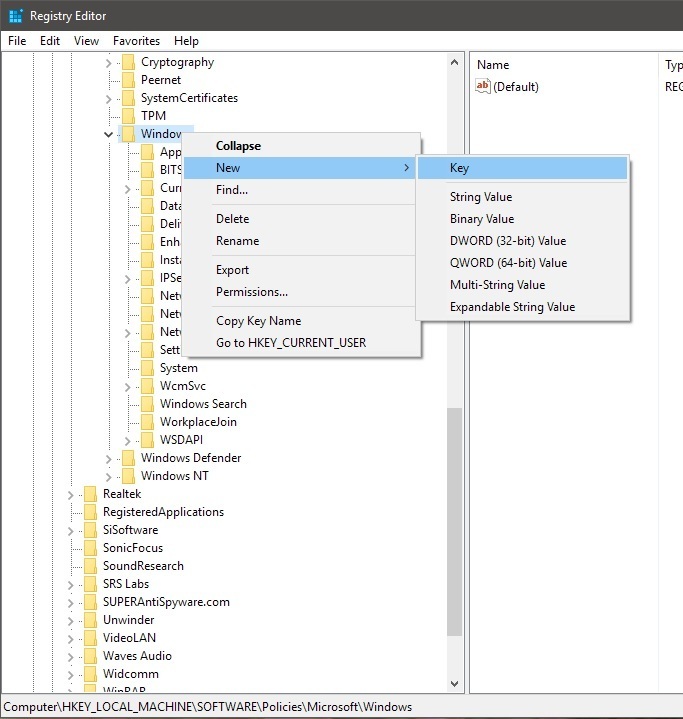
Теперь выберите созданный ключ, в правой панеле нажмите ПКМ, выберите DWORD и назовите его Allow Cortana. Убедитесь, что его значение равно 0.
Поиск должен изменится на старый. Еще 1 замечание: после выключения Кортаны в Диспетчере Задач вы можете увидеть висящий процесс Cortana. Он потребляет совсем мало ОЗУ, и удалить его будет еще сложнее. Оставляйте как есть. Желаю удачи.
Если вы нашли ошибку, пожалуйста, выделите фрагмент текста и нажмите Ctrl+Enter.
Удаление браузера Microsoft Edge в Windows 10
Процедура деактивации производится посредством расширенного средства автоматизации PowerShell. Командной строке следует набрать PowerShell, а после производим пуск от имени администратора.
Перед вами откроется окно, в котором следует прописать:
Get-AppxPackage
после этого перед вами откроется список характеристик операционной системы, а также все установленные приложения. Среди него находим Microsoft.MicrosoftEdge. Далее нам следует скопировать его значение в поле Package FullName. После этого следует прописать следующую команду в повершелл:
GetAppxPackage*edge* | Remove-AppxPackage
В результате этих несложных действий произойдет деактивация данного браузера.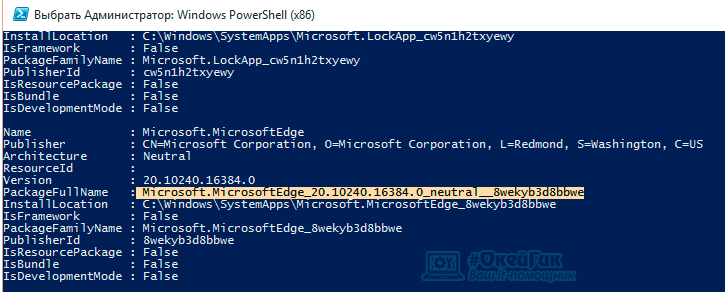
Безопасное удаление Microsoft Edge
Microsoft Edge также можно устранить через безопасное удаление, данная процедура не отнимет у вас много времени, и в случае необходимости даст возможность вам восстановить работоспособность своего браузера.
Для выполнения данной процедуры, необходимо выполнить следующие действия:
- Открываем окно «Параметры папок», в нем включаем функцию отображение скрытых файлов.
- Переходим в папку Packages.
- Необходимо скопировать директорию Microsoft. MicrosoftEdge_8wekyb3d8bbwe в другое на компьютере доступное место.
- Удалите данную папку, в результате чего браузер перестает работать.
Ничего сложного в этой задачи нет, если точно следовать инструкции, то все у вас получится, главное внимательно отнестись к этой процедуре.


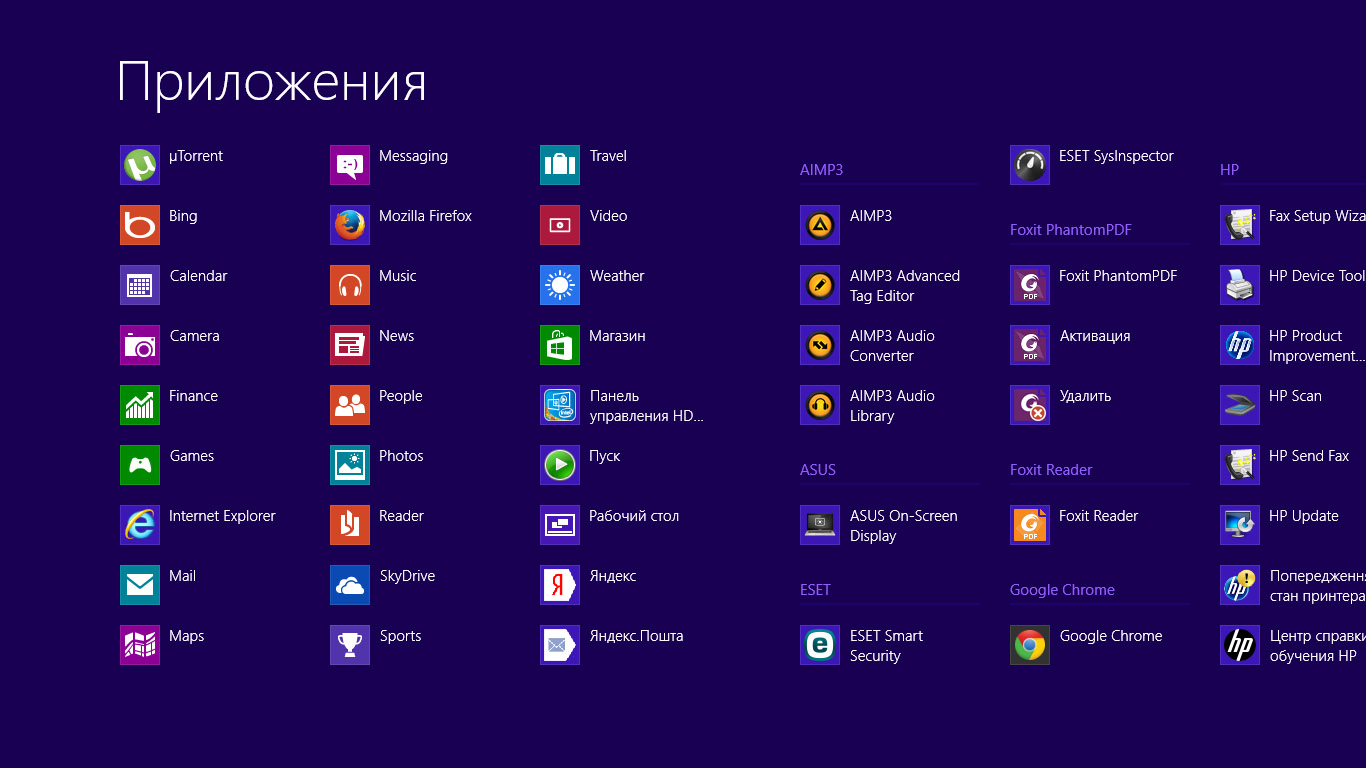
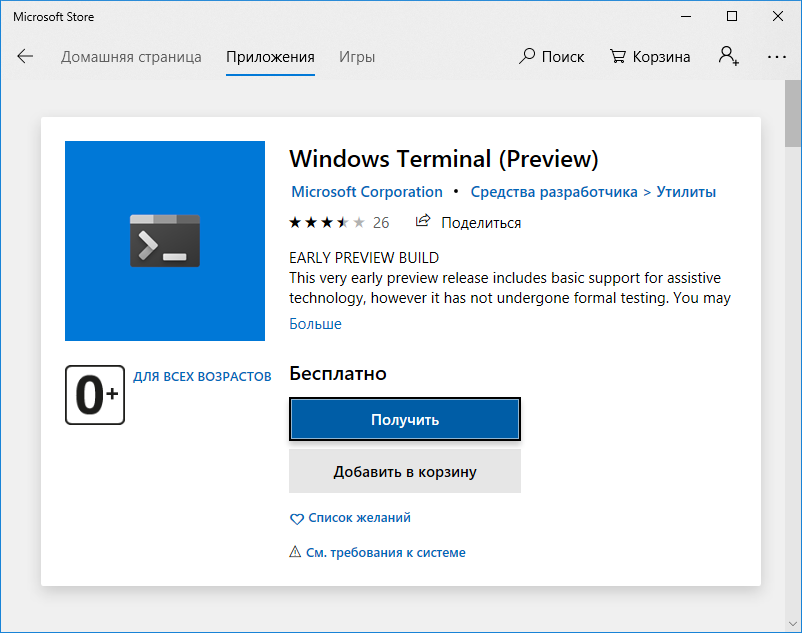

Добавить комментарий